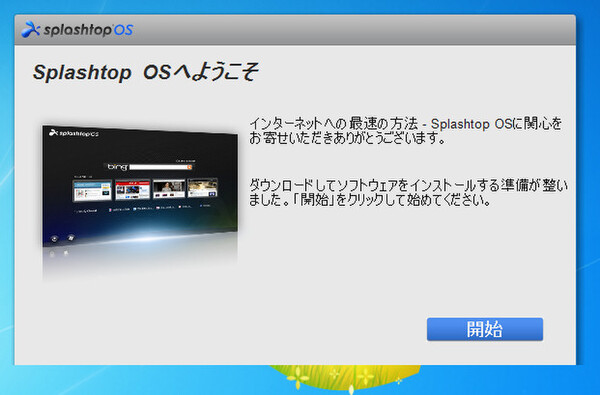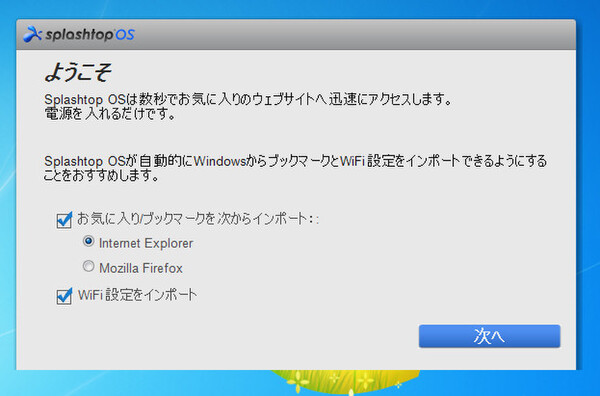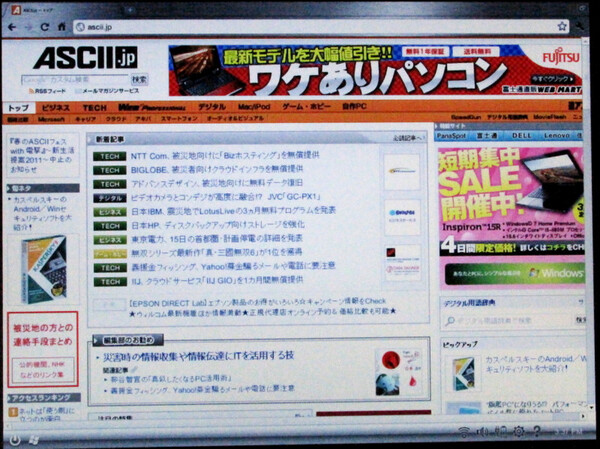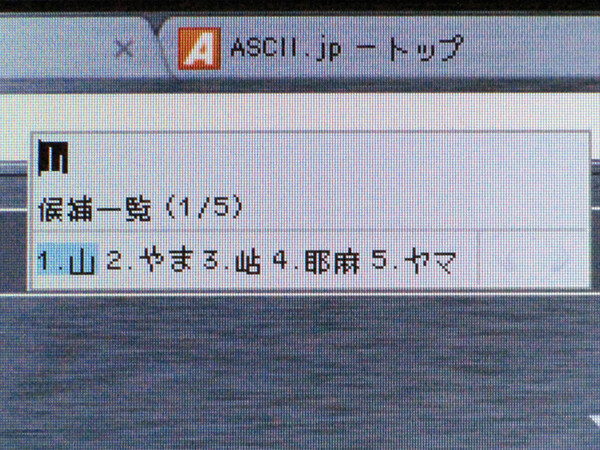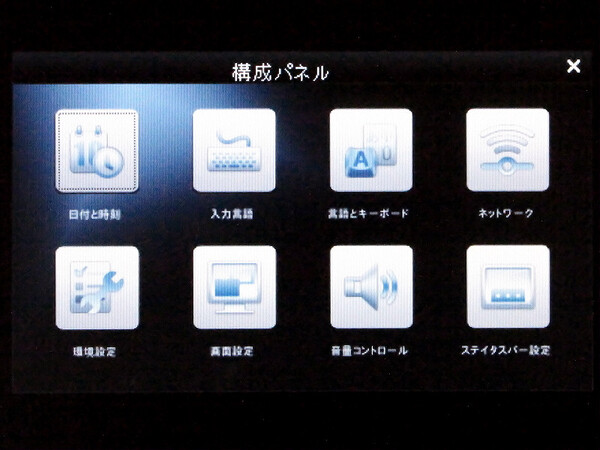Splashtop OSは何秒で起動するのか?
Splashtop OSのインストールは、Windowsがインストールされたパソコンなら非常に簡単だ。Splashtop OSのセットアッププログラムをダウンロードして、インストールするだけで済む。インストールプログラムが自動的にデバイスをチェックして、必要なドライバーをインストールする。後は再起動するだけだ。
今回の実験では、Windows 7インストール済みのパソコンにSplashtop OSをインストールした。両OSが共存する環境では、ブート後にOSを選択するブートマネージャーが表示される。ここでSplashtop OSを選択すれば起動する。
Splashtop OSの特徴は高速起動だ。テストしてみると、ブートマネージャーでSplashtop OSを選択後、5秒ほどで起動した。Splashtop OSが起動すると、Chromiumブラウザーもすでに動作している。そのため、すぐにウェブブラウジングが可能である。
ウェブブラウザーの使い勝手は、パソコン用の「Chrome」とほとんど同じだ。情報処理推進機構(IPA)がオープンソースで提供している日本語フォントもインストールされているため、日本語サイトも問題なく表示できる。
日本語IMEも用意されており、「SCIM」(Smart Common Input Method)というIMEがプレインストールされている。ATOKやMicrosoft IMEなどに比べると使いやすくはないが、簡単なテキストを入力するには十分な機能を持っている。ちなみにSCIMのオン/オフは、Ctrl+Spaceキーで切り替える。

この連載の記事
-
第50回
PC
次期IE「Internet Explorer 10」プレビュー版が公開 -
第49回
PC
RTM版も登場 Windows Home Server 2011の変更点とは -
第47回
PC
ベンチで検証 Internet Explorer 9 RCの互換性と性能 -
第46回
PC
正式版の直前となるInternet Explorer 9 RC版が登場 -
第45回
PC
Silverlightをさらに進化させる「Silverlight 5」 -
第44回
PC
「Windows on ARM」が持つ意味と課題は何か? -
第43回
PC
GPUを利用できる仮想化ソフト XenClient 実践編 -
第42回
PC
複数のWindowsを使い分ける仮想化ソフト XenClient -
第41回
PC
3秒で起動しWindowsと共存するOS「Splashtop OS」 -
第40回
PC
最新版「PP7」に見るIE9の性能と互換性の高さ - この連載の一覧へ